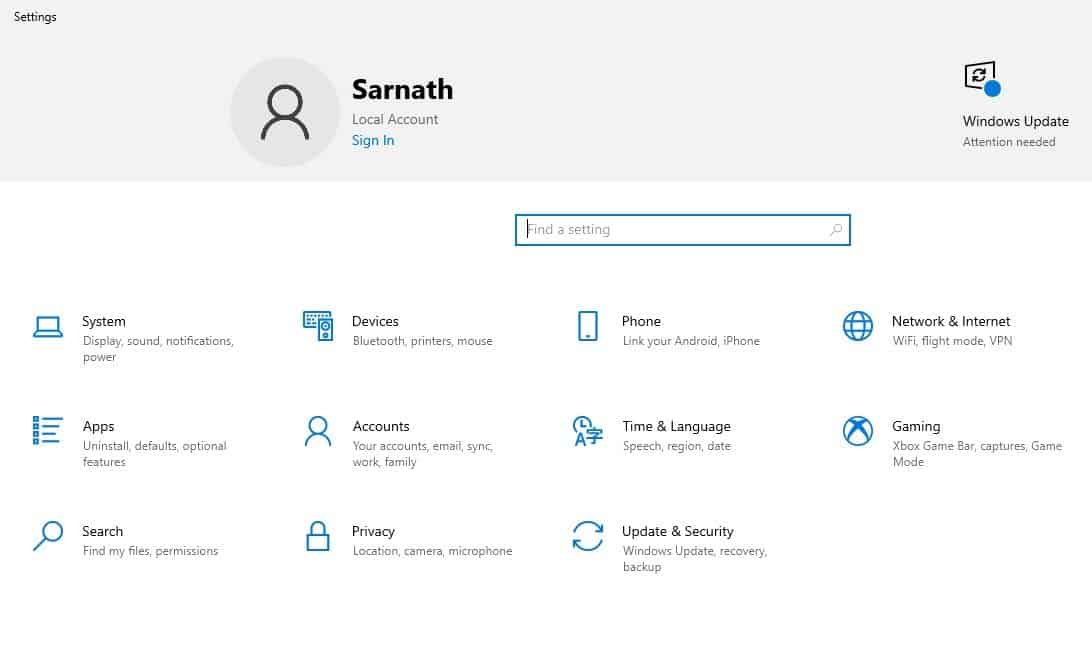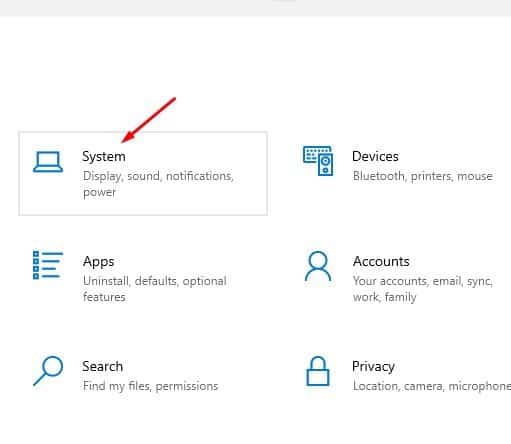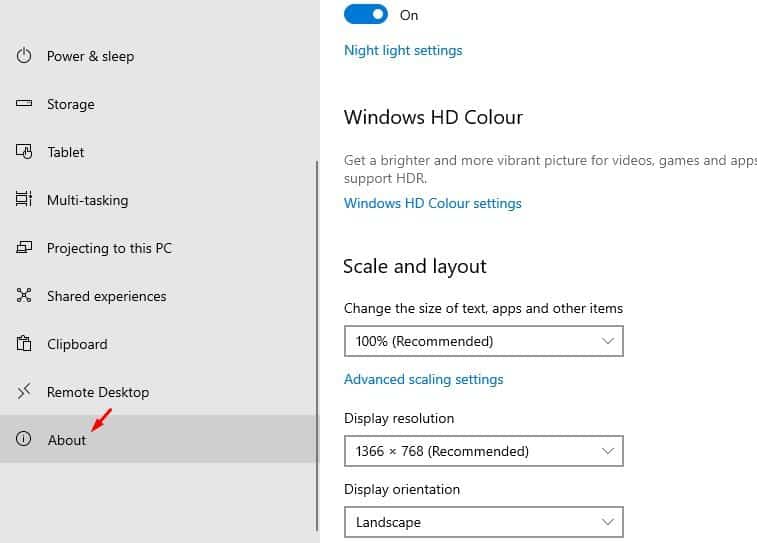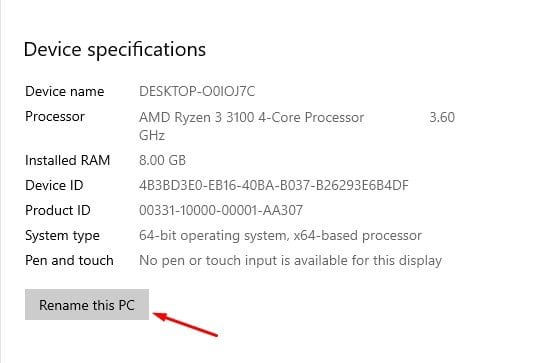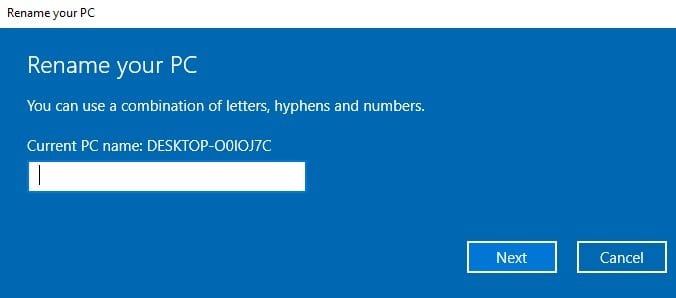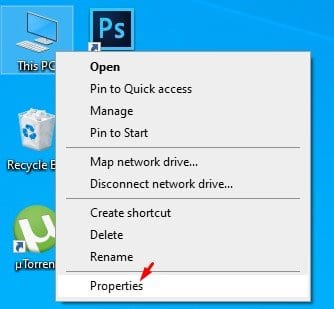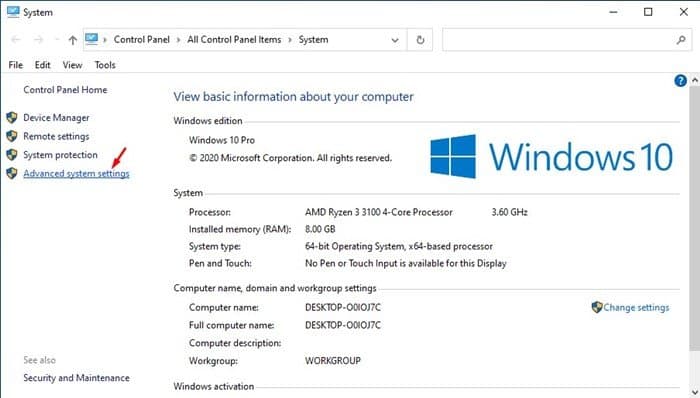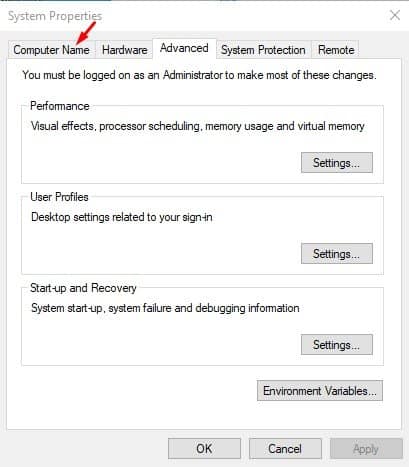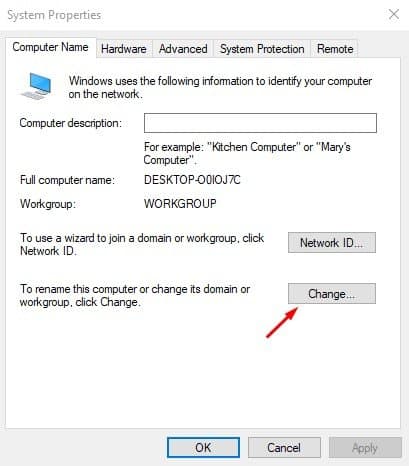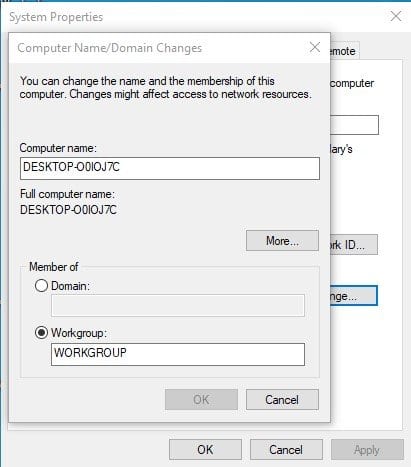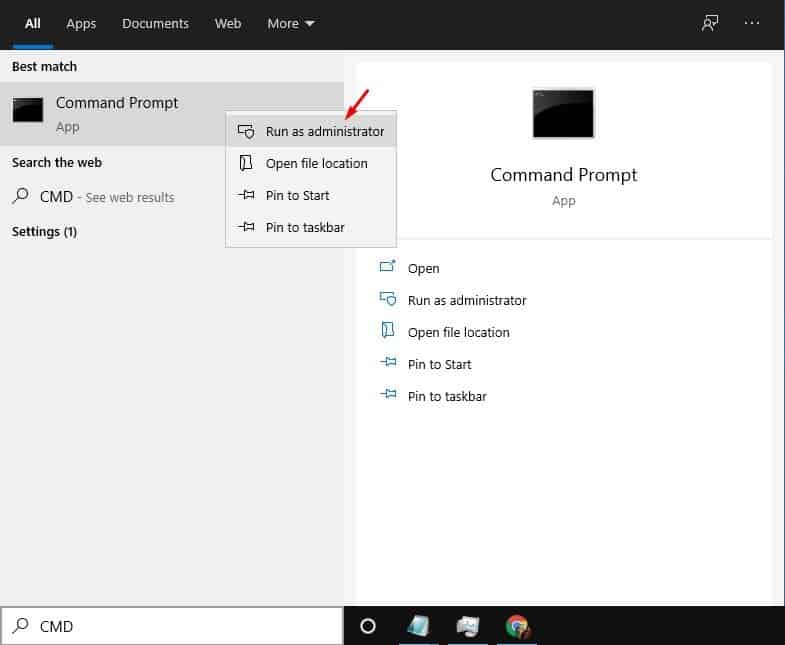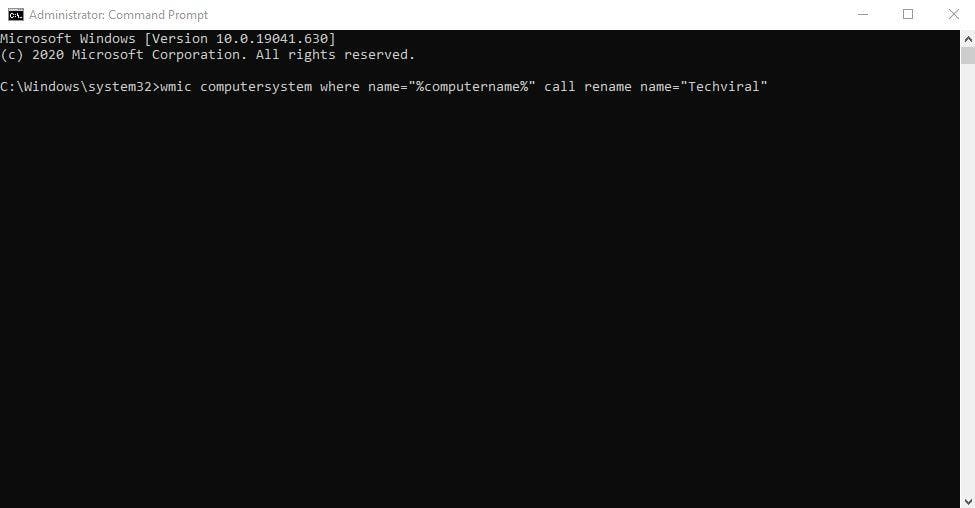E 3 Tikanga Pai ki te Huri Ingoa Rorohiko ki Windows 10!
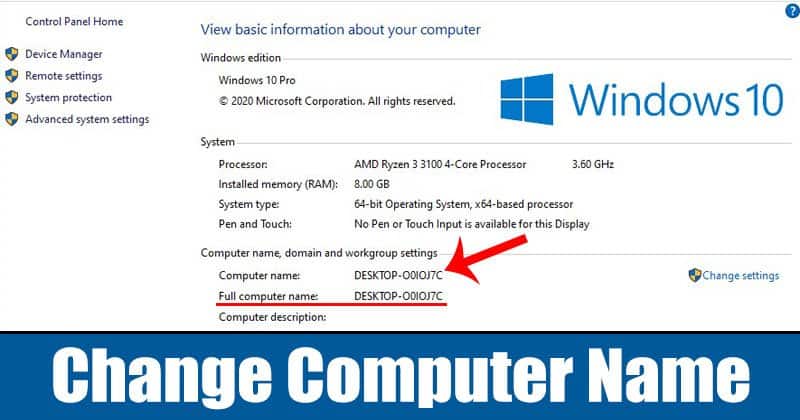
Mena kua hokona e koe he rorohiko hou, he pona ranei kua oti te whakauru Windows 10, ka ohorere pea koe ki te mohio ki te ingoa taunoa mo to rorohiko. Ko te ingoa taunoa mo Windows 10 he ahua ke. Ko te tikanga he ranunga o nga reta matapōkere me nga nama, he uaua ki te maumahara.
Mena he maha nga taputapu kei te kaainga penei i te papamahi, te atamai, te papa, te pona me enei taputapu e hono ana ki te whatunga ahokore, he pai ake te whakarereke i te ingoa o te rorohiko. Ma te whakarereke i te ingoa rorohiko ka ngawari ake te mohiotanga o to rorohiko ki te whatunga.
E toru nga huarahi hei whakarereke i to ingoa rorohiko i roto i te Windows 3
Kia mahara kei te korero matou mo te ingoa rorohiko i konei ehara i te ingoa pūkete kaiwhakamahi. He maha nga kaiwhakamahi kei te raruraru i waenga i nga mea e rua. Ka tohatohahia e tenei tuhinga he aratohu taipitopito mo te whakarereke i te ingoa rorohiko i roto i te Windows 10. Kia tirohia.
1. Whakamahia nga Tautuhinga Windows
Ana, ka taea e koe te whakamahi i te taupānga Tautuhinga Windows hei huri i te ingoa o to rorohiko Windows 10. A pee i etahi o nga huarahi ngawari i raro nei.
Hipanga 1. Tuatahi, perehi Windows Key + I I to rorohiko ki te whakatuwhera i nga Tautuhinga.
Hipanga 2. I nga Tautuhinga, pato "te punaha".
Hipanga 3. I te pihanga matau, tohua "A tawhio noa".
Hipanga 4. I raro i te waahanga About, pato i te whiringa "Whakaingoatia ano tenei rorohiko" .
Hipanga 5. Whakauruhia te ingoa rorohiko hou A ka tomo i te kupuhipa o te pūkete kaiwhakahaere.
Ko tenei! Kua oti ahau. Ka hurihia te ingoa rorohiko. Me whakaara ano i to rorohiko
2. Whakamahia nga ahuatanga o te punaha
Mena he take kaore e taea e koe te whakarereke i te ingoa rorohiko mai i nga tautuhinga Windows 10, me whakamahi koe i nga taonga Pūnaha. A pee i nga kaupae i homai i raro nei.
Hipanga 1. Tuatahi, pāwhiri-matau "Tenei PC" ka tīpako "Nga ahuatanga".
Hipanga 2. I te pihanga matau, tohua "Tautuhinga punaha teitei"
Hipanga 3. I raro i nga ahuatanga o te punaha, tohua "Ingoa Rorohiko".
Hipanga 4. Paatohia te paatene inaianei "He huringa" Ka rite ki whakaaturia i roto i te Whakaahuamata.
Hipanga 5. Whakauruhia te ingoa hou ka paato "OK".
Ko tenei! Kua oti ahau. Inaianei whakaara ano i to rorohiko, ka hurihia te ingoa o te punaha.
3. Whakamahia te Tohuaki Whakakahau
Ana, ka taea hoki e koe te whakamahi i te Windows 10 Whakahau Whakatairanga ki te huri i te ingoa punaha. Na, me mahi koe i tetahi whakahau ngawari. Just whai i nga kaupae i homai i raro nei.
Hipanga 1. Tuatahi, rapu mo CMD i te Tahua Tīmata. Pāwhiri-matau ki te CMD ka kowhiri "Whakahaere hei kaiwhakahaere".
Hipanga 2. I te whakahau whakahau, tomo i te whakahau kua hoatu. Heoi, kia mohio koe whakakapi kuputuhi "ingoa rorohiko" me te ingoa e hiahia ana koe ki te tautapa.
wmic computersystem where name="%computername%" call rename name="Computer-Name"
Kia oti tenei, whakaara ano i to rorohiko ki te whakatinana i nga huringa. I muri i te whakaara ano, ka kite koe i te ingoa hou Windows 10.
Na koinei nga huarahi pai ki te huri i te ingoa rorohiko i roto i te Windows 10. Ko taku tumanako ka awhina tenei tuhinga ki a koe! Tena koa korero ki o hoa. Mena kei a koe etahi feaa mo tenei, me mohio mai ki te pouaka korero i raro nei.